Come ordinare i dati per elenco personalizzato in Excel?
Possiamo ordinare facilmente la data in ordine crescente (dalla A alla Z, dal più basso al più alto) o in ordine decrescente (dalla Z alla A o dal più alto al più basso) in Excel. Tuttavia, a volte potresti voler ordinare i dati in un ordine di personalizzazione per alcuni motivi, come l'elenco dei nomi speciali, l'elenco dei nomi dei prodotti, ecc.
Supponiamo di avere una tabella delle vendite come mostra la seguente schermata. Non voglio classificare il in base ai volumi di vendita, ma ordinare i venditori in un ordine personalizzato come: Peter, Ann, Marsha, Jim, Cindy, John e Joe. Come possiamo ordinare i dati in base a un elenco personalizzato in Excel?

Procedi nel seguente modo:
Passaggio 1: seleziona l'intervallo da ordinare in base all'elenco personalizzato. In questo caso, seleziona l'intervallo di A2: H8.
Passaggio 2: fare clic sul più grande Riordina pulsante in Ordina e filtra gruppo sotto Dati scheda.
Puoi anche fare clic sul Ordinamento personalizzato elemento dall'elenco a discesa di Ordina e filtra pulsante sotto Casa scheda.

Passaggio 3: nella finestra di dialogo Ordina, specificare le colonne Ordina per nella casella Ordina per.
Passaggio 4: in Ordina selezionare la casella Elenco personalizzato dall'elenco a discesa. Vedere la seguente schermata.
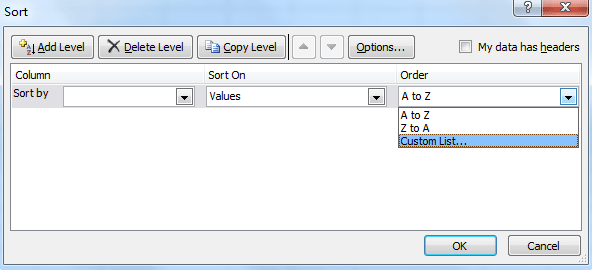
Passaggio 5: viene visualizzata la finestra di dialogo Elenchi personalizzati, selezionare ed evidenziare l'elenco richiesto dalla casella degli elenchi personalizzati e fare clic su OK.
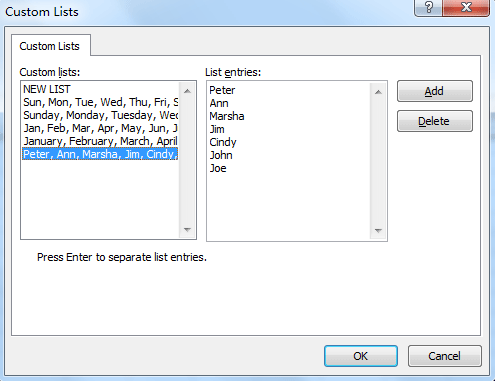
Passaggio 6: ora torni alla finestra di dialogo Ordina, fai clic su OK.
Quindi ordina immediatamente i dati selezionati in base all'elenco personalizzato.
Nota: l'elenco personalizzato che si applica per l'ordinamento deve essere stato creato in precedenza. Clicca per sapere Come creare un nuovo elenco personalizzato?
I migliori strumenti per la produttività in ufficio
Potenzia le tue competenze di Excel con Kutools per Excel e sperimenta l'efficienza come mai prima d'ora. Kutools per Excel offre oltre 300 funzionalità avanzate per aumentare la produttività e risparmiare tempo. Fai clic qui per ottenere la funzionalità di cui hai più bisogno...

Office Tab porta l'interfaccia a schede in Office e semplifica notevolmente il tuo lavoro
- Abilita la modifica e la lettura a schede in Word, Excel, PowerPoint, Publisher, Access, Visio e Project.
- Apri e crea più documenti in nuove schede della stessa finestra, piuttosto che in nuove finestre.
- Aumenta la produttività del 50% e riduce ogni giorno centinaia di clic del mouse!

